제거하기 힘든 uTorrent 삭제하기
- IT/IT
- 2020. 9. 6.
토렌트 프로그램 중 가장 많이 쓰이는 uTorrent는 제거하기 힘든 프로그램으로 정평이 나 있습니다.
이 프로그램이 제거 안 되는 형태는 크게 두 가지입니다.
첫째는 제어판에서 목록이 보이기는 하지만 제거를 누르면 권한이 없다고 나오며 삭제할 수 없습니다.
둘째는 제어판에도 어디에도 삭제 메뉴가 보이지 않아 제거할 수 없습니다.
두 가지 경우 모두 아래의 방법을 차례대로 시도해 보시기 바랍니다.
그전에 요즘의 최신 버전도 이러한 버그가 지속되는지 테스트해보기 위해 최신 버전을 다운로드하여 설치, 사용 후 제거까지 테스트해보았습니다. 설치 버전의 경우에는 윈도 디펜더 평판 기반 보호 기능이 작동하여 설치가 불가능한 관계로 평판 보호 기능의 설정으로 들어간 뒤 '사용자 동의 없이 설치된 앱 차단' 기능을 꺼두고 실험하였습니다.
사실 개인적인 느낌이지만 이 기능은 켜 두는 것보다 꺼두는 게 더 편하다고 느꼈습니다.

신기한 것은 윈도 제어판에서도 제거하려 시도할 경우 뜨는 메시지가 설치할 때에도 나오는 것으로 보아 이러한 문제의 원인은 윈도우 디펜더의 개입으로 인한 오류 증상인 것 같습니다.

만약 설치나 제거시에 이러한 경고창이 뜬 다면 윈도우 디펜더가 사용자의 설치 또는 제거 명령이 있기 이전에 먼저 행동하여 차단하거나 변경했기 때문에 발생하는 것으로 보입니다. 따라서 설치 또는 제거에 있어서 주도권을 쥐고 작업을 진행하기 위해서는 먼저 '사용자의 동의없이 설치된 앱 차단' 기능을 꺼두고 작업하시기 바랍니다.
1. 안전모드에서의 제거
위에서 설명한 삭제거부를 회피하기 위해 안전모드에서의 제거를 시도해 볼 수도 있습니다. 윈도우 작업 표시줄의 검색상자에 msconfig라고 입력한 다음 관리자 권한의 시스템 구성을 실행합니다.
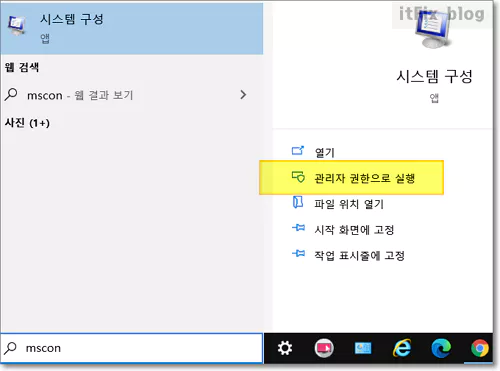
관리자 권한의 시스템 구성이 실행되면 부팅탭을 클릭한 다음 최소 옵션으로 안전 부팅에 체크한 다음 적용 및 확인을 눌러 안전모드로 재시작합니다.
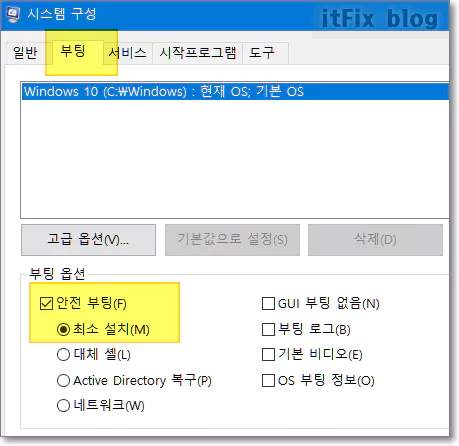
이후에 토렌트앱의 제거를 진행해 보고 제거가 되었다면 다시 msconfig를 실행하여 안전부팅의 체크를 해제하여 정상 모드로 재시작합니다.
- uTorrent Web : 제어판의 프로그램 삭제에 목록이 생성되어 있으며 우클릭 후 나오는 제거 메뉴로 문제없이 제거되었습니다.

다만, 제거 이후에도 아이콘만 남아 마치 프로그램이 삭제되지 않은 것처럼 보입니다. 바로 윈도우 시작을 누르면 나오는 메뉴에 있는 데 우클릭하여 제거를 눌러도 사라지지 않습니다.
이 경우에 우클릭 > 자세히 > 파일 위치 열기이후 아이콘 파일을 다시 우클릭한 후 해당 파일의 속성 > 파일 위치 열기하면 프로그램이 없다고 이 아이콘을 삭제하겠느냐고 묻는데 삭제합니다. 이렇게 하고 나면 윈도우 시작에 등록되어 있던 ut web이 사라진 것을 확인할 수 있습니다.
마지막으로 윈도우 설정 > 앱 > 시작 프로그램에 들어 가시면 Utweb이 아직도 시작 프로그램 그룹에 사용함으로 등록되어 있는 경우도 있습니다. '끔'으로 해둡니다.
- uTorrent 안정 버전(PC 프로그램 버전) : 이 설치 버전은 윈도 디펜더 때문에 다소 힘들게 설치했는데 특이한 점은 자동으로 크롬의 확장 프로그램 영역에 'safe torrent scanner'라는 것을 설치했습니다.
web 버전과 pc 버전중 어떤 앱이 깔았는지는 시간차가 거의 없어서 확인하지는 못했습니다.
어쨌든, 제어판의 프로그램 제거 항목에 목록이 생성되어 있었으며 제거 역시 순조롭게 완료되었습니다.
다만, 주의해야 할 점은 제어판의 삭제만으로는 크롬에 설치된 확장 프로그램까지 제거되지는 않으므로 수동으로 크롬 브라우저의 확장 프로그램 목록에서도 제거해 주어야 합니다.
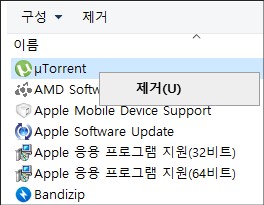
2. 앱 및 기능에서의 제거
윈도우 시작버튼 로고를 마우스 우클릭한 다음 앱 및 기능을 클릭하고 유토렌트 앱을 찾습니다.
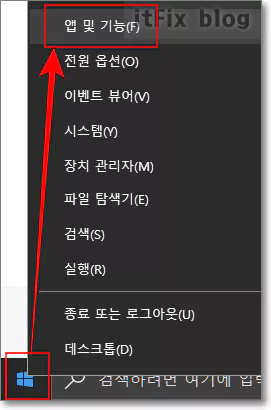
앱 및 기능 페이지에서 유토렌트 아이콘을 클릭하면 제거 버튼이 보입니다. 제거 버튼을 눌러 앱을 제거합니다.

3. 재설치 후 삭제
uTorrent 프로그램을 재설치해서 해결을 시도해 봅니다.
문제를 일으키고 있는 버전과 동일한 상위 버전을 설치해 제거를 시도해 봅니다. 설치할 때 다른 프로그램들이 함께 설치되는 것을 조심하여 설치하시기 바랍니다. 체크 해제와 decline을 눌러야 추가로 다른 것들이 설치되지 않습니다.
이렇게 하면 제어판에 제거 목록이 없던 것들이 생기므로 과거의 찌꺼기와 함께 제거될 수 있습니다.
4. 수동으로 삭제 작업 진행
- 해당 폴더 전체 삭제
1번 항목으로 해결이 되지 않는 경우에는 강제로 수동 삭제를 합니다.
uTorrent의 바탕화면 아이콘 등의 실행 아이콘을 우클릭한 다음 속성을 클릭합니다. 아래와 같은 uTorrent 속성 창이 뜹니다. 다음으로 '파일 위치 열기'를 클릭합니다.
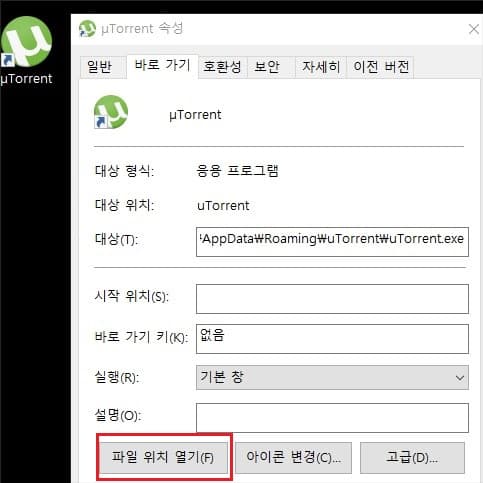
파일 위치 열기를 클릭하면 토렌트가 설치된 폴더 내의 실행 파일을 보여줍니다. 한 단계 위로 가기를 클릭한 뒤 uTorrent 폴더를 통째로 삭제합니다.
- 레지스트리에서 해당 앱 이름 모두 삭제
윈도우즈 작업 표시줄의 검색창에 regedit를 입력한 뒤 관리자 권한으로 레지스트리 편집기를 실행시킵니다.
편집 메뉴에서 찾기를 클릭하고 uTorrent라고 타이핑한 다음 레지스트리의 편집기에서 해당하는 단어가 나오는 모든 항목을 삭제합니다.
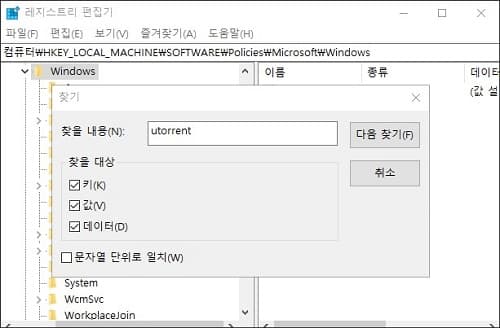
다소 지루하고 귀찮은 작업이지만 도저히 삭제할 방법을 찾을 수 없는 모든 프로그램에 해당하는 최후의 방법입니다.
'IT > IT' 카테고리의 다른 글
| 0xc0000020 오류, localbridge.exe 오류 해결 방법 (0) | 2020.09.07 |
|---|---|
| 크롬 확장 프로그램 보이게 설정하기 (0) | 2020.09.07 |
| 크롬의 한글 파란 블록 현상 및 검색창 중복 입력 문제 해결 방법 (14) | 2020.09.05 |
| 윈도우10 가상화 On/Off 및 Hyper-V 기능 제거 방법 (0) | 2020.09.05 |